App Wix mobile: personalizzare il sito nelle app per i membri
27 min
In questo articolo:
- Personalizzare l'intestazione
- Aggiungere e gestire gli elementi sulle tue schermate
- Aggiungere e gestire le schermate
- Modificare il colore del tema dell'app per i membri
- Personalizzare la schermata Info generali
- FAQ
Personalizza l'aspetto del tuo sito sulle app per i membri Wix (es. Spaces by Wix, Fit by Wix) utilizzando l'Editor web mobile nel tuo Pannello di controllo mobile o direttamente dall'app Wix. Le tue app per i membri Wix sono composte da diverse schermate che ricordano le pagine del sito. Queste schermate mostrano ciò che i tuoi membri vedono, permettendoti di progettarle con elementi che rappresentano la tua attività, come programmi, servizi di prenotazione o pagine dei prodotti.
Progetta le tue schermate con tasti e immagini per far risaltare i tuoi contenuti. Ad esempio, se gestisci un piccolo negozio online e hai bisogno di aggiornare rapidamente i dettagli del prodotto o pubblicare un nuovo post del blog mentre sei in giro, puoi farlo facilmente tramite l'app Wix.
Personalizzare l'intestazione
L'intestazione è la prima cosa che i membri vedono quando visitano il tuo sito sulle app per i membri Wix. Personalizzala in base alla tua attività aggiungendo un logo unico e una foto di copertina. Puoi scegliere quali informazioni mostrare e trasformare i visitatori del sito in membri.
Alcuni passaggi variano quando personalizzi l'intestazione del tuo sito dal desktop e dall'app Wix.
Pannello di controllo:
App Wix
App Wix Studio
Il numero dei membri nel Pannello di controllo del tuo sito mostra tutti i membri dell'app. Sono inclusi i membri con profili pubblici e privati, e persino i membri bloccati.
- Vai su App mobile nel Pannello di controllo del tuo sito
- Clicca sulla scheda pertinente (es. Spaces by Wix, Fit by Wix)
- Clicca su Modifica l'app mobile
- Clicca sull'intestazione dell'app nell'Editor web per aprire il pannello di anteprima Modifica intestazione
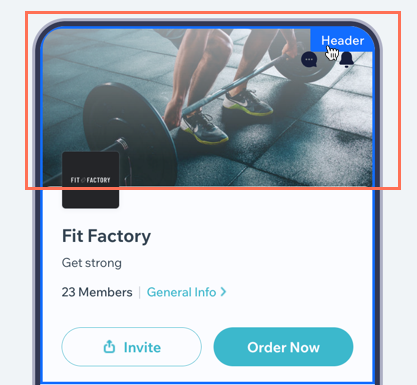
- Scegli cosa vuoi modificare:
- Tipo: puoi modificare un'intestazione dettagliata solo con le app per i membri; la selezione di un'intestazione minimalista è disponibile solo quando si personalizza la propria app
- Informazioni app: scegli cosa vuoi personalizzare. Puoi modificare il nome e il sottotitolo dell'app. Abilita l'interruttore Mostra logo per mostrare il tuo logo e abilita Mostra informazioni generali per aggiungere un link con informazioni di base sull'attività
Suggerimento: crea il tuo logo unico con il Wix Logo Maker - Immagine di copertina: carica un'immagine di copertina per il tuo sito .Puoi aggiungere più foto e impostare la durata tra ogni transizione
- Informazioni sui membri: abilita gli interruttori pertinenti per mostrare o nascondere il numero dei membri e i profili nell'intestazione
- Tasti azione: abilita gli interruttori pertinenti per mostrare o nascondere un tasto di invito e un tasto personalizzato, quindi scegli l'azione del tasto e il testo. Ad esempio, un tasto "Invia un messaggio" può indirizzare i membri a chattare con te in tempo reale
- Clicca su Salva e pubblica
Aggiungere e gestire gli elementi sulle tue schermate
Aggiungi elementi alla tua app per mostrare i tuoi contenuti e ciò che offri. Ad esempio, aggiungi Programmi e trasforma i membri in partecipanti attivi. Posiziona questi elementi in modo che i membri possano vederli e interagire con essi.
Una volta aggiunti gli elementi, scegli dove mostrarli e gestiscili, modificali o rimuovili facilmente per un'esperienza personalizzata.
Pannello di controllo:
App Wix
App Wix Studio
- Vai su App mobile nel Pannello di controllo del tuo sito
- Clicca sulla scheda pertinente (es. Spaces by Wix, Fit by Wix)
- Clicca su Modifica l'app mobile
- Clicca sul menu a tendina Schermata in alto e scegli la schermata che vuoi modificare
- Clicca su Elementi a sinistra
- Seleziona una categoria sotto Aggiungi elementi
- Clicca sull'elemento che vuoi aggiungere alla schermata. Ad esempio, sotto Elementi di base puoi aggiungere elementi per progettare e organizzare la tua app come tasti, contenuti multimediali, titoli e paragrafi
Nota: alcuni elementi possono essere personalizzati solo dall'app Wix - Gestisci l'elemento utilizzando le opzioni disponibili:
Riordina un elemento
Duplica un elemento
Rimuovi un elemento
Regola i margini degli elementi
Imposta la visibilità degli elementi
9. Clicca su Salva e pubblica
Aggiungere e gestire le schermate
Il sito è composto da schermate che puoi mostrare nel menu di navigazione per aiutare i tuoi membri a trovare facilmente ciò che stanno cercando. Puoi anche nascondere le schermate dal menu principale dell'app e scegliere chi può accedervi.
Gestisci le schermate dall'Editor web nel Pannello di controllo del tuo sito o ovunque ti trovi dall'app Wix.
Pannello di controllo:
App Wix
App Wix Studio
- Vai su App mobile nel Pannello di controllo del tuo sito
- Clicca sulla scheda pertinente (es. Spaces by Wix, Fit by Wix)
- Clicca su Modifica l'app mobile
- Clicca su Schermate a sinistra
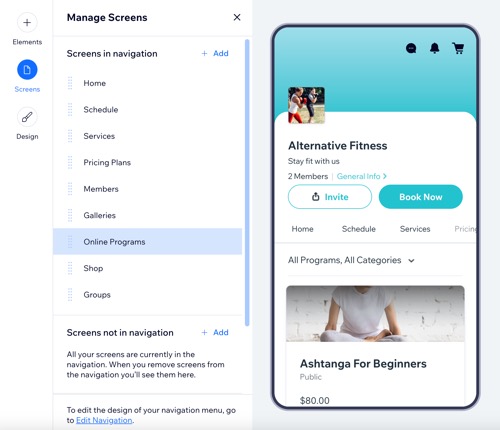
- Scegli cosa vuoi fare:
Aggiungi una nuova schermata
Aggiungi una schermata che non è mostrata in navigazione
Imposta le autorizzazioni della schermata
Rimuovi una schermata dalla navigazione
Riordina una schermata
Rinomina una schermata
Elimina una schermata
5. Clicca su Salva e pubblica
Modificare il colore del tema dell'app per i membri
Personalizza l'esperienza dell'app per i tuoi membri scegliendo un tema colore personalizzato che corrisponda al tuo brand. Il colore selezionato si integra in tutta l'app, dall'intestazione ad altri elementi chiave.
Pannello di controllo:
App Wix
App Wix Studio
- Vai su App mobile nel Pannello di controllo del tuo sito
- Clicca sulla scheda pertinente (es. Spaces by Wix, Fit by Wix)
- Clicca su Modifica l'app mobile
- Clicca su Design a sinistra
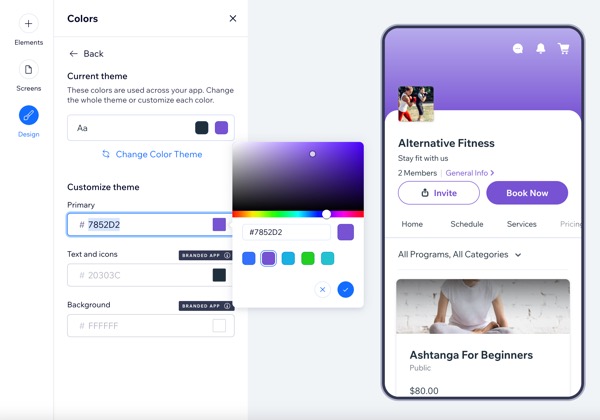
- Clicca sull'icona Modifica
 accanto a Colori
accanto a Colori - Imposta il colore Principale sotto Personalizza tema
Nota: la modifica di testo, icone e colori dello sfondo è disponibile solo quando crei la tua app nativa - Clicca su Salva e pubblica
Personalizzare la schermata Info generali
La schermata Info generali ti consente di apportare modifiche alle informazioni del tuo sito che i membri vedono nelle loro app. Modifica le informazioni di contatto, le impostazioni del logo, la tagline, l'elenco dei membri e i vari link social.
Nota:
Al momento, questa funzionalità è disponibile solo dall'app Wix.
App Wix
App Wix Studio
- Vai al tuo sito nell'app Wix
- Tocca Gestisci
 in basso
in basso - Tocca App mobile
- (Se necessario) Passa alla modifica di un'altra app mobile:
- Tocca il nome dell'app mobile in alto
- Tocca l'app mobile pertinente
Suggerimento: se vuoi modificare un'altra app mobile (es. Fit by Wix), scegli l'app come app mobile preferita
- Tocca Modifica
- Tocca il menu a tendina Schermata in alto, quindi tocca Info generali
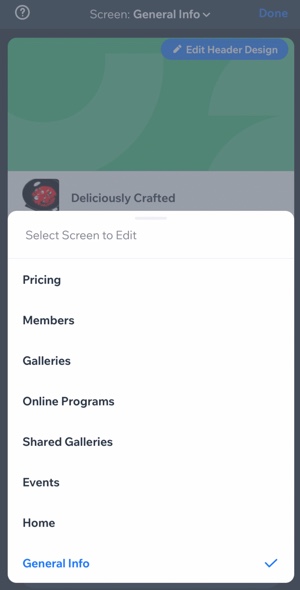
- Scegli quali informazioni modificare:
Contattaci
Striscia membri
Link social
7. Tocca Salva, quindi tocca Fatto
FAQ
Clicca su una domanda per scoprire di più su come personalizzare il tuo sito nelle app dei membri.
Perché il numero dei membri nel mio Pannello di controllo è diverso da quello che i membri vedono nell'app?
Perché alcuni elementi mostrano dati in tempo reale mentre altri mostrano un messaggio dimostrativo?
Devo apportare modifiche dall'Editor web nel mio Pannello di controllo e dall'app Wix?
Posso aggiungere funzionalità o codice personalizzati alla mia app per i membri?
Posso utilizzare l'app Spaces by Wix senza creare un sito web?
Come posso convertire i contatti in membri?





 per regolare separatamente i margini
per regolare separatamente i margini

 accanto alla schermata pertinente
accanto alla schermata pertinente
 accanto a Contattaci
accanto a Contattaci 

